Slik viser du høyttalernotene dine privat i PowerPoint-presentasjoner
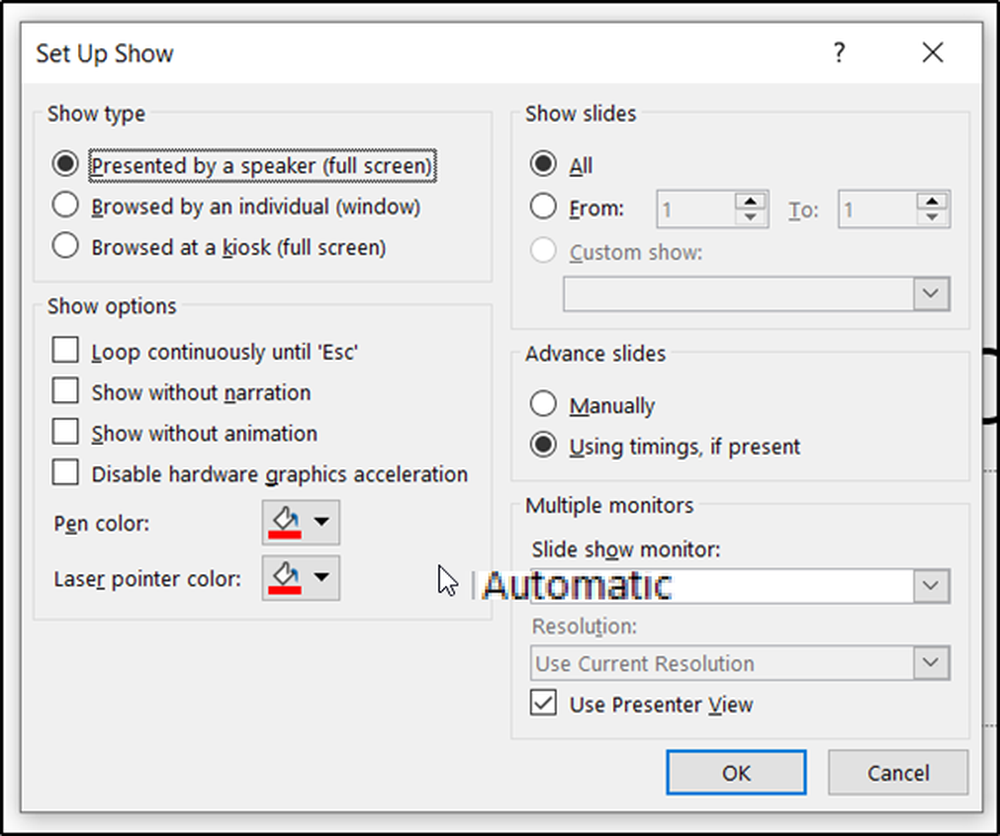
I vår tidligere veiledning forklarte vi metoden for å starte presentasjonen og se notatene dine i presentasjonsvisning. Det er en av de praktiske funksjonene i PowerPoint. Det er imidlertid også en funksjon som for det meste undergraves. Det er Speaker Notes! Det er et sted hvor du kan skrive ned notater eller noen viktig informasjon du vil huske under presentasjonen. Så, hvis det er noen tilfelle der du ikke klarer å huske et viktig punkt, kan du raskt henvise til Speaker Notes som en pålitelig veiledning.
Også Speaker Notes kan konfigureres for å bli privat synlig, gjemmer det fra publikum. Du må imidlertid ha 'Presenter View' aktivert for dette trikset til å fungere. Så, la oss se hvordan du bruker Speaker Notes og gjør dem privat synlige under PowerPoint-presentasjon.
Lag Speaker Notes privat synlig i PowerPoint
Speaker Notater også kjent som notater sider er en reservert plass for hvert lysbilde i presentasjonen. Du kan få tilgang til dette rommet ved å starte PowerPoint-appen og klikke på "Merknader'seksjonen synlig nederst.

Når du er der, kan du legge til noen viktige punkter som du vil dekke under presentasjonen. Bare finn 'Klikk for å legge til notater'Gå og begynn å skrive under den.


Etter å ha gjort dette, fortsett å splitte visningen mellom projektorer. På 'Lysbildefremvisning'kategorien, i'Oppsett'gruppe, velg Sette opp lysbildefremvisning.

Deretter velger du i dialogboksen "Oppsettvisning" som vises på skjermen Automatisk.

Når du velger dette alternativet, vil skjermen du valgte som hoveddisplay (din PC), vise høyttalermerkene dine (bare til deg, privat).
Håper du finner denne funksjonen nyttig.



